Det er obligatorisk at installere VirtualBox, Docker eller Hyper-V på dit system, inden du bruger Vagrant. Vagrant giver udviklere et stort udviklingsmiljø, der giver dem mulighed for at arbejde på tværs af forskellige operativsystemer.
Vagrant-værktøjet kan installeres på flere Linux-systemer, men i dag går vi med Ubuntu og bruger VirtualBox som virtualiseringsteknologi.
Installation af Vagrant på Ubuntu 20.04
For at downloade Vagrant på Ubuntu-operativsystemet skal du først installere VirtualBox på systemet (hvis det ikke allerede er installeret).
For at starte downloadprocessen skal du først bruge følgende kommando til at opdatere alle systempakker:
$ sudo apt opdatering
Start derefter installationen af VirtualBox ved hjælp af følgende kommando:
$ sudo apt installerer VirtualBox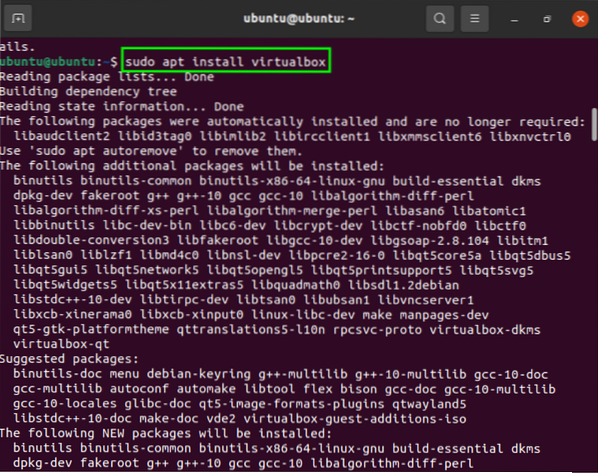
Installation og download af VirtualBox afsluttes på få minutter. Derefter skal du kopiere følgende vagrant for at installere den nyeste version af Vagrant på Ubuntu (da den ikke opdateres regelmæssigt) wget pakke ind i terminalen:
$ krølle -O https: // udgivelser.hashicorp.com / vagrant / 2.2.9 / vagrant_2.2.9_x86_64.deb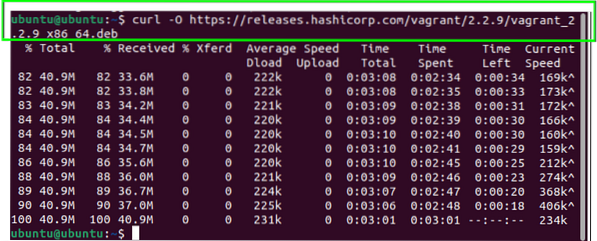
Når du har fået pakkerfilen, skal du udstede følgende kommando for at installere Vagrant:
$ sudo apt installation ./ vagrant_2.2.9_x86_64.deb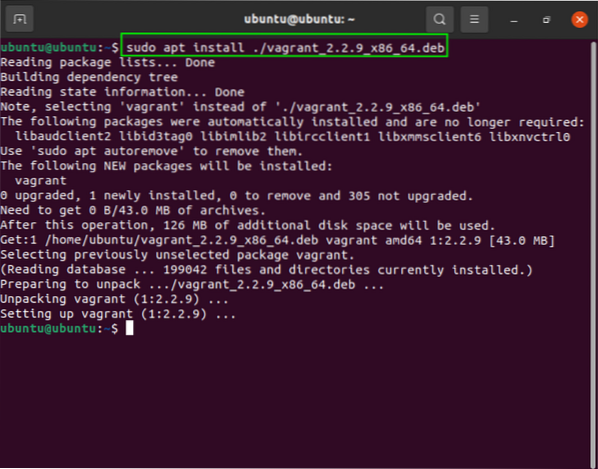
Kør følgende kommando for at kontrollere, at Vagrant er installeret med succes:
$ vagrant -version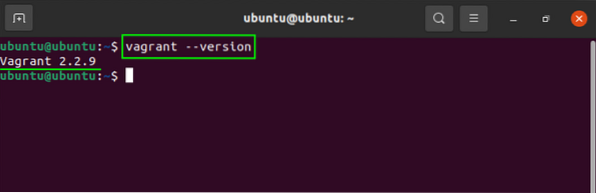
Som du kan se fra output vist i terminalen, er Vagrant blevet installeret med succes. Nu kan vi begynde at udforske Vagrant yderligere.
Kom godt i gang med Vagrant
For at oprette et nyt projekt i Vagrant skal du først oprette en mappe ved hjælp af følgende kommando:
$ mkdir ~ / my-vagrant-projectFor at ændre biblioteket skal du udstede kommandoen nedenfor:
$ cd ~ / my-vagrant-project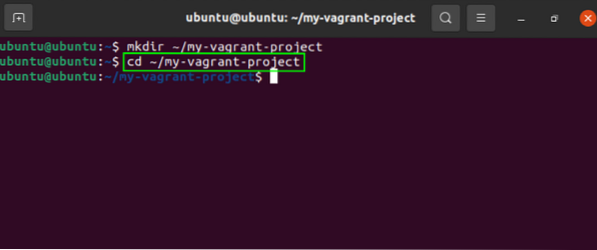
Brug i det kommando for at initialisere en ny fil, skal du vælge en Vagrantbox fra https: // app.vagrantup.com / felter / søg, og begynd at arbejde med filen.
For eksempel vil vi bruge centos for at vise dig, hvordan denne proces fungerer. Vi udsteder følgende kommando i terminalen:
$ vagrant init centos / 8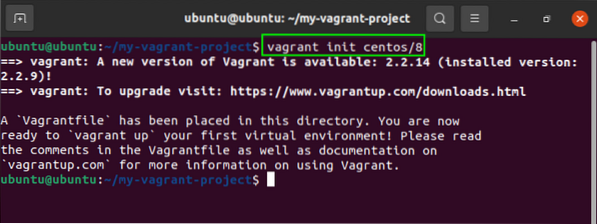
Dernæst bruger vi kommandoen nedenfor til at oprette og konfigurere filen:
$ vagrant opOutputtet fra ovenstående kommando er som følger:
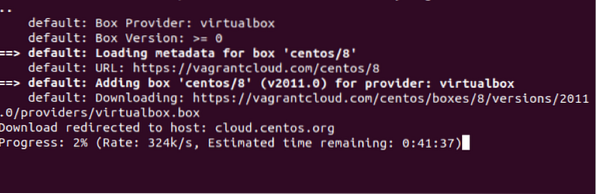
Nu kan du se, hvordan det fungerer.
Her er nogle få kommandoer til at vise dets funktionalitet:
At løbe ssh i terminalen skal du udstede følgende kommando:
$ vagrant sshBrug til at stoppe den virtuelle maskine til enhver tid standse kommando som følger:
$ vagrant stopKonklusion
Vagrant-værktøjet er designet til at hjælpe udviklere med at styre forskellige virtuelle miljøer i en enkelt arbejdsgang. Denne vejledning viste dig, hvordan du installerer Vagrant på Ubuntu 20.04. Vagrant er et kommandolinjeværktøj, der bruges til at skabe virtuelle desktop-miljøer ved hjælp af virtualiseringsteknologi. Du lærte også, hvordan du kommer i gang med Vagrant og udfører forskellige kommandoer for at forstå dens funktionalitet.
 Phenquestions
Phenquestions


